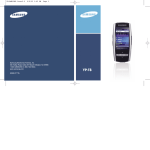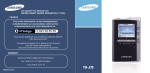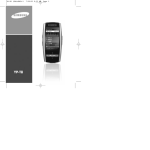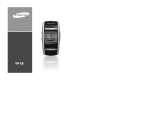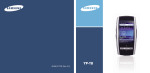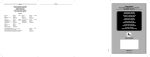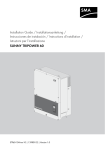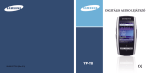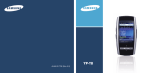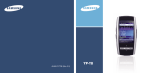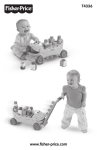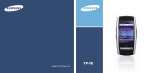Download Samsung YP-T8Z Benutzerhandbuch
Transcript
Leistungsmerkmale ● Das Gerät unterstützt die Wiedergabe von MP3-, WMA-, Audio-ASF- and OGG-Formaten. USB-Host-Play-Funktion ● Mit externen Geräten wie Digitalkameras und MP3-Playern können ohne Zuhilfenahme eines PCs Bild- und Tondateien übertragen werden. Videowiedergabe-Funktion ● Mit Multimedia Studio können heruntergeladene Videodateien wiedergegeben werden. Funktion zum Anzeigen von Bildern und Textdateien ● Mit dem Gerät können auch JPEG- und TXT-Dateien angezeigt werden. USB 2.0 High-Speed-Datenübertragung ● ● 2 Musik von CD, Kassette und Radio kann in MP3-Dateien übertragen werden. Datenübertragungsrate max. 120 MB/s DNSe Surround-Sound ● Der 3D-Surround-Effekt ergibt einen raumfüllenden Klang. 1,8-Zoll Farb-TFT-LCD ● Ermöglicht die Wiedergabe hochwertiger Bild- und Video- Dateien. Unterstützung verschiedener Computerspiele ● Mit Hilfe des 3-Achsen-Sensors können verschiedene Spiele wie Dart und 100m Hurdles gespielt werden. Integrierter aufladbarer Lithium-Ionen-Akku ● Mit dem integrierten aufladbaren Lithium-Akku kann bis zu 20 Stunden Musik wiedergegeben werden (werkseitige Messung). Aktualisierungsfunktion ● MP3-Direktaufnahme GER Wiedergabe von MP3-, WMA-, Audio-ASF- und OGG-Dateien Leistungsmerkmale Die integrierte Software kann je nach Verfügbarkeit aktualisiert werden. Die neuesten Aktualisierungen finden Sie auf unserer Website (www.samsung.com). 3 Inhalt Leistungsmerkmale .................................2 Sicherheitshinweise ................................6 Sicherheitshinweise für das Akku-Ladegerät ......................................8 Aufladen des Akkus ...............................9 Lieferumfang .........................................10 Anordnung der Bedienelemente ...........11 Display ..................................................12 I Kapitel 2 Anschluss an einen PC Anschluss an einen PC .........................13 ● Installieren der Software ........................13 ● Anschließen des Players an den PC mit dem USB-Kabel...................................15 Manuelle Installation des USB-Treibers ......17 ● Wenn beim Installieren des USB-Treibers ein Fehler auftrit ..................................17 Verwendung des Geräts als Wechseldatenträger .............................19 ● Herunterladen von Dateien ...................19 ● USB-Kabel abziehen . ..........................20 Einrichten von Media Studio .................21 Verwenden von Media Studio..................23 ● Herunterladen von Dateien ....................23 ● Wiedergabelisten übertragen .................23 ● Formatieren des Players .......................27 ● Titel von einer Audio-CD kopieren ...........28 ● Ordner erstellen ...................................29 ● Dateien löschen ..................................30 Aufrufen der Hilfe in Media Studio ........31 Installieren von Multimedia Studio.........32 Verwendung von Multimedia Studio......34 ● Bilder bearbeiten ..................................34 ● Bilder übertragen .................................35 ● Videos übertragen ................................37 ● Videobilder erfassen .............................39 4 Verwendung der Hilfe von Multimedia Studio ....................................................41 I Kapitel 3 Verwendung des Geräts Musikwiedergabe ..................................42 ● Gerät ein- und ausschalten ....................42 ● Wiedergabe ........................................42 ● Pause ................................................42 ● Lautstärke einstellen .............................42 ● Hold-Funktion ......................................42 Suchen von Musik- und Sprachdateien 43 ● Während der Wiedergabe vor- und zurückspülen .......................................43 ● Während der Wiedergabe bestimmte Titel suchen ........................................43 ● Im Haltemodus (Stoppmodus) einen Titel finden ..43 Sequenzwiederholung ..........................44 ● Startpunkt ...........................................44 ● Endpunkt ............................................44 Aufnehmen von Sprache ......................45 Aufzeichnen von MP3-Dateien .............46 Einstellen von Hauptfunktionen im Musikmodus ..........................................47 ● Bookmark ...........................................47 ● Playlist ...............................................47 ● Play Mode ..........................................48 ● DNSe .................................................49 ● NAVI Button Mode ...............................49 Menüoptionen .......................................51 Das Verwenden der Navigation ............52 Erstellen einer Wiedergabeliste ............53 ● Wiedergabelisten erstellen .....................53 ● Wiedergabelisten wiedergeben ...............53 Hören von UKW-Radio .........................54 ● UKW-Modus einschalten ...........................54 ● Radiofrequenzen suchen...........................54 Aufnehmen vom Radio .............................54 Haupteinstellungen im UKW-Modus ......55 ● Add to Preset .............................................55 ● Auto Preset ................................................55 ● Voreingestellte Sender suchen..................55 ● Delete Preset .............................................56 ● FM Region .................................................56 ● FM Search Level........................................57 ● Timer FM Rec. ...........................................57 Textansicht ............................................58 Haupteinstellungen im Textmodus .........59 ● Lesezeichen setzen ...................................59 ● Bookmark...................................................59 ● Text Viewer Color ......................................59 Anzeigen von Bildern ............................60 Videowiedergabe...................................61 Spiele ....................................................62 ● Hurdles...............................................62 ● Hextris .......................................................63 ● Pipe Dream Plus........................................64 ● Dart ............................................................65 Verwendung des USB-Hosts ................66 ● Externe Geräte anschließen .....................66 ● Dateien von einem externen Gerät auf den Player übertragen .....................................67 ● Dateien auf externen Geräten löschen .....68 ● Dateien vom Player auf externe Geräte übertragen .................................................69 ● Dateien im Player löschen .........................70 ● YP-T8 USB-Host-Kompatibilität ................71 Erweiterte Funktionseinstellungen .......72 Auswählen des Wiedergabemodus ......73 ● Play Mode..................................................73 Einstellen von Klangeffekten ...................74 ● DNSe .........................................................74 ● Benutzerdefinierte 3D-Einstellungen ........74 ● Benutzerdefinierte 3D-Einstellungen .........75 ● Street Mode ...............................................75 ● User EQ Set...............................................76 ● Play Speed ................................................76 ● Search Speed ............................................77 ● Intro Time...................................................77 Aufnahmeeinstellungen .............................78 ● Bit Rate ......................................................78 ● Auto Sync ..................................................78 Zeit- und Wecker-Einstellungen ..............79 ● Date/Time Set............................................79 ● Alarm Set ...................................................79 ● Sleep..........................................................79 Einstellen der Anzeige ...............................80 ● Scroll Speed ..............................................80 ● Text Viewer Color ......................................80 ● Backlight Time ...........................................80 ● Clock Screen Saver ...................................81 Spracheinstellungen ...................................82 ● Language...................................................82 Systemeinstellungen ...................................83 ● Löschen von Dateien ................................83 ● Auto Power Off ..........................................83 ● Resume .....................................................84 ● Beep .........................................................85 ● Default set..................................................85 ● Format .......................................................85 Anzeigen von Systeminformationen .......86 ● About .........................................................86 GER I Kapitel 1 Einleitung Inhalt I Kapitel 4 Zusätzliche Informationen MENÜ-Übersicht ...................................87 I Kapitel 5 Kundenservice Fehlerbehebung ....................................88 Technische Daten .................................90 5 Sicherheitshinweise Sicherheitshinweise Das Gerät keinen extremen Temperaturen (über 35°C bzw. unter –5°C) aussetzen. Von Feuchtigkeit fernhalten. Das Gerät keinem hohen Druck aussetzen. Das Gerät nicht direktem Sonnenlicht oder anderen Wärmequellen aussetzen. Keine schweren Gegenstände auf das Gerät stellen. Das Gerät darf nicht mit flüchtigen Chemikalien in Berührung kommen (z. B. Benzol oder Verdünnungsmittel). Achten Sie darauf, dass beim Musikhören mit um den Hals gehängtem Gerät kein Druck auf den Player ausgeübt wird. Keine Fremdkörper in das Gerät eindringen lassen. Das Gerät niemals selbst öffnen oder reparieren. Das Ladegerät nicht mit nassen Händen berühren. Gerät nicht an staubigen Orten aufbewahren. I Ohrhörer Befolgen Sie die Anweisungen zur Verkehrssicherheit GER Lesen Sie sich die Sicherheitshinweise durch und vergewissern Sie sich, dass Sie alle Anweisungen verstanden haben, um Körperverletzungen und Produktschäden zu vermeiden. ● Tragen Sie die Ohrhörer auf keinen Fall beim Auto- oder Fahrradfahren. Dies ist nicht nur gefährlich, sondern auch gesetzlich verboten. ● Auch als Fußgänger sollten Sie die Ohrhörer im Straßenverkehr nicht tragen, denn besonders beim Überqueren von Kreuzungen bei hoher Lautstärke besteht Unfallgefahr. Schützen Sie Ihr Gehör ● Stellen Sie die Lautstärke nicht zu hoch ein. Mediziner warnen vor ständigem Musikhören bei hoher Lautstärke. ● Sollten Ihre Ohren anfangen zu klingeln, schalten Sie das Gerät aus oder reduzieren Sie die Lautstärke. ● Achten Sie darauf, dass das Kopfhörerkabel beim Gehen oder bei sportlicher Betätigung nicht am Arm oder an anderen Gegenständen hängen bleibt. I Umgebungsbedingungen ● Umgebungstemperatur: 5°C ~ 35°C ● Luftfeuchtigkeit: 10% ~ 75% I Umwelthinweise ● Beachten Sie bitte die örtlichen Richtlinien zur Entsorgung von Verpackungsmaterialien, Batterien und ausgedienten elektronischen Geräten. ● Die Verpackung des Players besteht aus Pappe, Polyethylen usw. Es werden keine überflüssigen Stoffe verwendet. ✽ Bitte beachten Sie, dass wir keine Verantwortung für Schäden durch den Verlust von Daten aufgrund einer Funktionsstörung, Reparatur oder anderer Ursachen übernehmen. 6 7 Sicherheitshinweise für das Akku-Ladegerät VORSICHT! STROMSPANNUNG! ! Die unisolierten Bauteile im Inneren des Ladegerätes können einen Stromschlag verursachen. Um Ihre eigene Sicherheit zu gewährleisten, das Ladegerät nicht öffnen. ! Lesen Sie diese Bedienungsanleitung, um Probleme beim Verwenden des Ladegeräts zu vermeiden. ✍ Warnung - Das Ladegerät nicht in der Nähe von Wasser verwenden, um einen Brand oder Stromschlag zu vermeiden. ✍ Achtung Ein Ladegerät wird mitgeliefert. Schließen Sie das Ladegerät an eine Netzsteckdose an. GER ACHTUNG Aufladen des Akkus ✻ Wenn das Gerät vollständig geladen ist, erscheint auf dem Display die Meldung [fully charged]. ✻ Der Player kann auch durch Anschließen an den PC unter Verwendung eines USB-Kabels langsam aufgeladen werden. ✻ Das Aufladen dauert ca. 3,5 Stunden. ✍ Achtung - Zur Vermeidung von Brandgefahr nicht länger als 12 Stunden laden. - Schließen Sie auf keinen Fall mehrere Geräte an dieselbe Steckdose an. - Keine defekten Ladegeräte verwenden. - Der Akku muss vor dem ersten Gebrauch oder nach monatelanger Nichtverwendung zunächst vollständig aufgeladen werden. - Durch Überladen wird die Lebensdauer des Akkus verkürzt. - Akkus sind Verbrauchsgegenstände, ihre Kapazität nimmt allmählich ab. - Bitte beachten Sie, dass Samsung keine Haftung für mögliche Datenverluste übernimmt, die durch Geräteschäden, Reparaturen oder andere Umstände verursacht werden. Es besteht Brand- oder Stromschlaggefahr. - Berühren Sie das Ladegerät nicht mit nassen Händen. - Um Stromschläge zu vermeiden, das Ladegerät nur an einen 120V Netzanschluss anschließen. - Achten Sie darauf, den Stecker des Ladegeräts vollständig in die Steckdose einzustecken. 8 9 Anordnung der Bedienelemente ENC-Buchse Ohrhörer-Buchse GER Lieferumfang Halter für Umhängeband Kopfhörer Umhängeband Line-In-Kabel USB-Kabel USB-Host-Adapter Display Aufnahmetaste MENÜTASTE Player Hold-Schalter Tragetasche Ladegerät Installations-CD Bedienungsanleitung Ein/Aus Wiedergabe/ Pause Titelwahl Schnellvor-/rücklauf Modell YP-T8V YP-T8X YP-T8Z YP-T8Q Integrierter Speicher 256MB 512MB 1GB 2GB Navigationstaste/ Lautstärkeregler ● Die Kapazität des integrierten Speichers ist geringer als angegeben, da von der internen Firmware ebenfalls ein Teil des Speichers genutzt wird. ● Das mitgelieferte Zubehör muss nicht mit den Abbildungen identisch sein, da sich aufgrund von Produktverbesserungen Änderungen ergeben können. Mikrofonbuchse Reset-Öffnung USB-Anschluss 10 11 Anordnung der Bedienelemente Anschluss an einen PC Wenn Sie Windows 98 SE verwenden, müssen Sie vor dem Anschließen des Players an den PC den USB-Treiber installieren. I Display GER ❑ Systemanforderungen Der PC muss den folgenden Spezifikationen entsprechen: Anzeige für UKWAufnahme-Timer Anzeige für EQ/DNSe Anzeige für Wecker Anzeige von Wiedergabe/Stopp/Pause Anzeige des Wiedergabemodus FM ● Pentium-Prozessor mit 200 MHz oder schneller ● 50 MB verfügbarer Festplattenspeicherplatz ● USB-Anschluss (2.0) ● Windows 98 SE/ME/2000/XP ● CD-ROM-Laufwerk (Double Speed oder höher) ● DirectX 9.0 oder höher Akkuanzeige Anzeige der Titelnummer I Installieren der Software 1 Legen Sie die Installations-CD in Ihr CD-ROM Laufwerk. Der folgende Bildschirm wird eingeblendet. Wählen Sie [Install Win98 USB Driver]. Anzeige des Interpreten Anzeige des Albums Titelanzeige Anzeige für Lautstärke Restzeit Verstrichene Zeit für Titel NAVI Visual Fortsetzung ... 12 13 Anschluss an einen PC Installation aus. I Anschluss des Players an den PC mit dem USB-Kabel 1 Stecken Sie das USB-Kabel in den USB-Anschluss Ihres PCs. 2 Schließen Sie das andere Ende des USB-Kabels an die USB-Buchse auf der GER 2 Führen Sie die Anweisungen auf dem Bildschirm zum Abschließen der Anschluss an einen PC Unterseite des Players an. ● Wird das USB-Kabel bei der Ausführung eines Befehls oder während der USB-Treiber- Installation herausgezogen, funktioniert der PC u. U. nicht ordnungsgemäß. 3 Bei der USB-Treiber-Installation wird eine Meldung angezeigt, die besagt, dass nach einem neuen Gerät gesucht wird. Dieses Dialogfeld wird während der Installation möglicherweise nicht angezeigt. Überprüfen Sie im Geräte-Manager, ob die Installation erfolgreich beendet worden ist. 4 Bei der Installation des USB-Treibers wird im [Device Manager] "Samsung YP-T8 USB Device" angezeigt. ● Schließen Sie den Player nach erfolgter Softwareinstallation am PC an (siehe Abb. Seite 15). PC USB-Kabel 14 Player 15 Überprüfen der USB-Treiber-Installation Windows 98: Control Panel ➝ System ➝ Device Manager ➝ Disk Drives ➝ SAMSUNG YP-T8 Windows 2000/XP: Control Panel ➝ System ➝ Hardware ➝ Device Manager ➝ Disk Drives ➝ SAMSUNG YP-T8 USB Device Manuelle Installation des USB-Treibers Wenn der USB-Treiber nicht automatisch installiert wird, führen Sie die unten angegebenen Schritte aus. GER Anschluss an einen PC I Vorgehensweise, falls beim Installieren des USB-Treibers ein Fehler auftritt 1 Überprüfen Sie die Einstellungen im Geräte-Manager. Pfad unter Windows 98 SE: Control Panel ➝ System ➝ Device Manager 2 Überprüfen Sie, ob ein Gerät mit einem Fragezeichen gekennzeichnet ist (steht für unbekanntes oder USB-Gerät). 3 Doppelklicken Sie auf das mit einen Fragezeichen versehene Gerätesymbol. 4 Wählen sie den richtigen Treiber, und klicken Sie auf [Treiber aktualisieren]. 5 Falls der USB Treiber nicht automatisch installiert wurde, siehe Seite 17. ✍ Hinweis - Die Installationsschritte können je nach Computermodell oder Betriebssystem variieren. Wenn Sie Probleme beim Ausführen der einzelnen Installationsschritte haben, wenden Sie sich an Ihren Händler oder Kundendienst. - Wenn bei der Installation des USB-Treibers wiederholt Fehler auftreten, starten Sie den Computer neu und schließen das USB-Kabel erneut an. Fortsetzung ... 16 17 Wenn der Treiber nicht automatisch installiert wird, folgen Sie den Anweisungen zur manuellen Installation des USB-Treibers. Verwendung des Geräts als Wechseldatenträger Wenn der MP3-Player an den PC angeschlossen ist, wird er als Wechseldatenträger erkannt. Musikdateien und andere Dateien können für die Wiedergabe mit dem MP3-Player per Drag & Drop auf den Wechseldatenträger gezogen werden. GER Manuelle Installation des USB-Treibers I Herunterladen von Dateien Musikdateien können am einfachsten wie folgt in den Player geladen werden: 1 Schließen Sie den Player am PC an. 2 Klicken Sie mit der rechten Maustaste in der Taskleiste auf "Start", und wählen Sie "Explorer", um Windows Explorer zu öffnen. ● Im Windows Explorer wird ein Wechseldatenträger angezeigt. 3 Wählen Sie die zu speichernde Datei aus, und ziehen Sie diese auf den gewünschten Ordner. Speicherort des USB-Treibers [CD-ROM]\Win98USB\Drivers ● Legen Sie Musikdateien im Ordner "MUSIC", Textdateien im Ordner "TEXT", Bilder im Ordner "PHOTO" und SVI-Dateien im Ordner "VIDEO" ab. ● Vom Gerät werden nur Videodateien mit SVI-Dateierweiterung unterstützt. Zum Anzeigen von Videos in anderen Dateiformaten müssen die Dateien zunächst mit Multimedia Studio konvertiert werden. ✍ Achtung 18 - Wird das USB-Kabel beim Übertragen von Dateien herausgezogen, kann es zu einer Funktionsstörung des Players kommen. - Die Reihenfolge der Musikdateien im Windows Explorer kann von der Abspielfolge auf Ihrem Player abweichen. 19 Einrichten von Media Studio Verwendung des Geräts als Wechseldatenträger I USB-Kabel abziehen Mit Media Studio können Sie Musikdateien auf Ihren Player herunterladen und auf Ihrem PC wiedergeben. GER Nach erfolgter Dateiübertragung muss das Kabel wie folgt abgezogen werden: 1 Legen Sie die Installations-CD in Ihr CD-ROM Laufwerk. 1 Doppelklicken Sie in der Taskleiste unten Folgender Bildschirm wird angezeigt. Wählen Sie [Install Samsung Media Studio] aus. rechts auf den grünen Pfeil. 2 Wenn die Meldung [Hardware sicher entfernen] angezeigt wird, klicken Sie auf OK, und ziehen Sie anschließend das USB-Kabel heraus. 2 Wählen Sie die Sprache aus. ✍ Hinweis ✍ Achtung - Melden Sie sich am PC als Administrator (Main User) an, und installieren Sie die mitgelieferte Software (Media/Multimedia Studio) für Windows XP. Andernfalls wird die Software u. U. nicht richtig installiert. - Wenn das USB Kabel nicht richtig entfernt wurde, werden gespeicherte Player-Dateien u. U beschädigt und können nicht mehr wiedergegeben werden. 20 21 Einrichten von Media Verwendung von Media Studio ● Klicken Sie auf dem Desktop auf das Symbol "Media Studio". Installation aus. GER 3 Führen Sie die Anweisungen auf dem Bildschirm zum Abschließen der I Herunterladen von Dateien 1 Schließen Sie den Player am Computer an. ● Rechts oben auf dem Bildschirm wird ein Fenster für eine Geräteverbindung angezeigt. Wählen Sie in der Menüleiste [Device] → [Show device Window], falls das Fenster für die Geräteverbindung nicht automatisch angezeigt wird. 2 Wählen Sie aus dem Fenster [Library] den Ordner, der die zu übertragenden Dateien enthält. ● Die Musikdateien werden in der Bildschirmmitte angezeigt. Bibliotheksfenster (Library) Fenster für die Geräteverbindung 22 23 Verwendung von Media Studio Dateien und klicken Sie auf die Schaltfläche [Transfer] . I Übertragen von Wiedergabelisten 1 Schließen Sie den Player am PC an. GER 3 Sobald die Musikdateien sichtbar sind wählen Sie die zu herunterladenden Verwendung von Media Studio ● Die ausgewählten Dateien werden in den Player übertragen. 2 Klicken Sie in der Menüleiste auf [File] → [Add Playlist]. ● Geben Sie im Eingabefenster den Ordnernamen für die Wiedergabeliste ein. 3 Wählen Sie im Bibliotheksfenster [Library] den Ordner mit den zu übertragenden Dateien aus. ● Die Musikdateien werden in der Bildschirmmitte angezeigt. ✍ Hinweis - Weitere Informationen dazu finden Sie in der Hilfe. Fortsetzung ... 24 25 Verwendung von Media Studio die neue Wiedergabeliste. Durch das Formatieren werden alle Dateien im MP3-Player gelöscht, um maximalen Speicherplatz zum Speichern neuer Dateien bereitzustellen. Auf diese Weise wird Ihnen die Arbeit abgenommen, nicht gewünschte Dateien einzeln löschen zu müssen. GER 4 Ziehen Sie die gewünschten Dateien auf Verwendung von Media Studio I Formatieren des Players 1 Schließen Sie den Player an den PC an. 2 Klicken Sie in der Menüleiste auf [Device] → [Format]. 3 Klicken Sie auf [Start], sobald die Formatierungsseite erscheint. ● Der Speicherplatz des Players wird formatiert. Alle gespeicherten Dateien werden gelöscht. 5 Klicken Sie im Fenster für Wiedergabelisten auf [Transmit] . ● Die Dateien der Wiedergabeliste werden in den Player übertragen. Drücken Sie kurz die Menütaste im Musikmodus, und wählen Sie [Playlist], um die Wiedergabeliste anzuzeigen. ✍ Hinweis - Bei jedem Drücken der Schaltfläche [Add] wird eine neue Wiedergabeliste erstellt. Wenn die Schaltfläche [Delete] betätigt wird, wird die gewählte Wiedergabeliste gelöscht. - Weitere Informationen dazu finden Sie in der Hilfe. ✍ Hinweis - Weitere Informationen dazu finden Sie in der Hilfe. 26 27 Verwendung von Media Studio ● Die Titel auf der CD werden angezeigt. I Ordner erstellen . 1 Schließen Sie den Spieler an den PC an. 2 Klicken Sie im Bereich des Fensters für die Geräteverbindung auf die Schaltfläche [Create Folder] GER I Titel von einer Audio CD kopieren 1 Legen Sie die Audio-CD in das CD-ROM-Laufwerk Ihres PCs ein. 2 Klicken Sie im unteren Bildschirmbereich auf die Schaltfläche [Search Audio CD ] Verwendung von Media Studio . 3 Geben Sie im Eingabefenster Ordnernamen für die Wiedergabeliste ein. 3 Wählen Sie die zu kopierenden Titel, und klicken Sie auf die Schaltfläche [Rip a CD ] ● Ein neuer Ordner wird erstellt. ● Wenn ein neuer Ordner geöffnet und dann eine Datei übertragen wird, wird die Datei in den neuen Ordner übertragen. . ● Die ausgewählten Titel werden in das MP3-Format konvertiert. ● Um Kopiereinstellungen zu verändern, wählen Sie in der Menüleiste [Tools]→ [Audio Source Format Conversion Settings] Format ändern Pfad speichern ✍ Hinweis - Weitere Informationen dazu finden Sie in der Hilfe. ✍ H i n w e i s- Weitere Informationen dazu finden Sie in der Hilfe. 28 29 Verwendung von Media Studio I Dateien löschen 1 Schließen Sie den Player am PC an. Aufrufen der Hilfe in Media Studio GER Betätigen Sie nach dem Start von Media Studio die F1 Taste ● Die Hilfe wird angezeigt. Klicken Sie in der Menüleiste auf [Help]. 2 Klicken Sie am unteren Rand des Fensters für die Geräteverbindung auf die ● Durch Klicken auf [Help] wird das Hilfe-Fenster eingeblendet. Schaltfläche [Delete] , nachdem Sie die zu löschenden Dateien und Ordner im Fenster für die Geräteverbindung ausgewählt haben. 3 Klicken Sie im eingeblendeten Bestätigungsfenster auf [Confirm]. ● Die ausgewählten Ordner oder Dateien werden gelöscht. ✍ Hinweis - Die Musikerkennungstechnologie und zugehörige Daten werden von Gracenote und dem Gracenote CDDB® Music Recognition ServiceSM zur Verfügung gestellt. - Das Gracenote-Logo und der Gracenote-Namensschriftzug, das Gracenote-CDDB-Logo und der Gracenote-CDDB-Namensschriftzug sowie das Logo "Powered by Gracenote CDDB" sind Warenzeichen von Gracenote. ✍ Hinweis - Weitere Informationen dazu finden Sie in der Hilfe. 30 31 Installation von Multimedia Studio Installation von Multimedia Studio 1 Legen Sie die Installations-CD in Ihr CD-ROM-Laufwerk. Die untenangezeigte Abbildung erscheint auf Ihrem Bildschirm. Wählen Sie [Install Multimedia Studio] aus. GER ● Multimedia Studio ist ein Programm für Bildbearbeitung, Videowiedergabe, Formatkonvertierung und Erstellung von Multimedia-Alben. 3 Führen Sie die Anweisungen auf dem Bildschirm zum Abschließen der Installation aus. 2 Wählen Sie die Sprache aus. 32 33 Verwendung von Multimedia Studio Verwendung von Multimedia Studio I Bilder bearbeiten 1 Wählen Sie aus dem Verzeichnisfenster von Multimedia Studio links oben den Ordner, der die zu bearbeitenden Bilder enthält. ● Die Dateien werden rechts im Fenster "Dateiliste" angezeigt. 2 Wählen Sie das zu bearbeitende Bild aus. ● Das gewählte Bild wird im Fenster [Preview image] angezeigt. GER ● Starten Sie Multimedia Studio vom Desktop aus. I Bilder übertragen 1 Schließen Sie den Player an den PC an. 2 Wählen Sie ein oder mehrere zu übertragende Bilder aus. 3 Wählen Sie im Menü von Multimedia Studio die Optionen [File] → [Export images to device]. 4 Wählen Sie im Fenster [Select device]das angeschlossene Gerät aus, und klicken Sie auf [OK]. 3 Klicken Sie auf [Edit Img]. ● Im Fenster [Picture editor] können Sie die unterschiedlichsten Bearbeitungsfunktionen durchführen, z. B. Hintergrundbild ändern, Ebenen bearbeiten, Cliparts einfügen, Rahmen erstellen usw. ✍ Hinweis - Weitere Informationen dazu finden Sie in der Hilfe. Fortsetzung ... 34 35 Verwendung von Multimedia Studio 5 Stellen Sie die Größe und den Verzeichnispfad des Bildes im Fenster Verwendung von Multimedia Studio I Videos übertragen ● Das Bild wird in das ausgewählte Gerät übertragen. ● Das übertragene Bild kann unter [Photo/Video] → [Photo] angezeigt werden. ● Die optimale Größe für eine Anzeige auf dem Player ist 160x128. Korrigieren Sie die Bildgröße, wenn das Bild auf dem Player nicht richtig dargestellt wird. GER [Resize Images] ein, und klicken Sie auf [OK]. 1 Schließen Sie den Spieler am PC an. 2 Wählen Sie das bzw. die Video(s) zum Kopieren aus. 3 Wählen Sie in der Menüleiste [File] → [Export videos to device]. 4 Wählen Sie im Fenster [Select device] das am PC angeschlossene Gerät, und klicken Sie auf OK. ✍ Hinweis - Verzeichnispfad bezieht sich auf den Speicherplatz oder Ordner, wo die konvertierten Dateien auf Ihrem PC gespeichert sind. - Im Player gespeicherte Bilder können durch Auswahl von [File] → [Delete images from device] gelöscht werden. - Weitere Informationen dazu finden Sie in der Hilfe. 36 Fortsetzung ... 37 5 Wählen Sie im Ordnerauswahlfenster den zu speichernden Ordner aus, und klicken Sie auf OK. 6 Klicken Sie im eingeblendeten Konvertierungsfenster auf die Schaltfläche [Convert] . ● Die Datei wird im SVI-Format gespeichert. ● Die übertragene Datei kann in [Video] angezeigt werden. Verwendung von Multimedia Studio I Videobilder erfassen 1 Klicken Sie in der Menüleiste von GER Verwendung von Multimedia Studio Multimedia Studio auf [Capture]. ● Das Media Player-Fenster wird angezeigt. 2 Klicken Sie auf [Menu] → [Open] und wählen Sie das gewünschte Video aus. ● Das gewählte Video wird gespielt. ▲ Vor dem Übertragen und Konvertieren eines Videos muss Folgendes überprüft werden: 1. Überprüfen Sie, ob Direct X9.0oder höher auf Ihrem PC installiert ist. 2. Überprüfen Sie, ob Windows Media Player 9.0 oder höher auf Ihrem PC installiert ist. 3. Überprüfen Sie, ob Unified Codec Pack auf Ihrem PC installiert ist. ✍ Hinweis - Auf dem Gerät gespeicherte Videodateien können gelöscht werden, indem Sie [File] → [Delete videos from device] wählen. - Weitere Informationen dazu finden Sie in der Hilfe. 38 Fortsetzung ... 39 3 Klicken Sie auf 1 [Capture] und dann auf gewünschte Bild erscheint. 2 [Capture], wenn das ● Das gewählte Bild wird als Standbild erfasst. Verwendung der Hilfe von Multimedia Studio Starten Sie Multimedia Studio und klicken Sie auf die Hilfe am oberen Bildschirmrand. ● Die Hilfe wird angezeigt. GER Verwendung von Multimedia Studio 4 Klicken Sie auf [Save]. ● Save This captured image: Speichert das aktuell gewählte Bild. ● Save All captured images: Speichert alle erfassten Bilder. 5 Wählen Sie im Fenster [Save As] ein Zielverzeichnis, und klicken Sie auf [Save]. ● Das gewählte Bild wird gespeichert. 1 2 ✍ Hinweis - Die Codecs für die Wiedergabe und Umwandlung von Videomaterial gehören nicht zum Lieferumfang. - Genauere Informationen finden Sie unter [Help]. 40 41 Musik Wiedergabe Suchen von Musik- und Sprachdateien Stellen Sie sicher, dass das Gerät vollständig geladen ist und die Ohrhörer angeschlossen sind. I Gerät ein- und ausschalten I Wiedergabe Drücken Sie die Taste √❙❙. ● Die Wiedergabe beginnt automatisch. NORMAL 0001/0010 Madonna American Life HollywoodTRCK MP3 00:00:03 NAVI -00:04:21 Visual I Pause Drücken Sie die Taste √❙❙, um die Wiedergabe zu unterbrechen. ● Wenn innerhalb 1 Minute keine Tasten gedrückt werden bzw. keine Einstellungen erfolgen, schaltet sich der Player automatisch aus. ● Zum Fortsetzen der Wiedergabe im Pausenmodus die Taste √❙❙ wieder kurz drücken. I Lautstärke einstellen Betätigen Sie , während der Wiedergabe gedrückt, bis Sie zur , gewünschten Stelle gelangen. ● Lassen Sie die Taste los, um Wiedergabe wie gewöhnt fortzusetzen. ● Halten Sie die Taste NOR um die Lautstärke während der Wiedergabe zu verändern. GER Einschalten: Drücken Sie die Taste √❙❙ zum Einschalten. Ausschalten: Die Taste √❙❙ zum Ausschalten gedrückt halten. I Während der Wiedergabe vor- und zurückspülen I Während der Wiedergabe bestimmte Titel suchen ● Betätigen Sie kurz die ● Betätigen Sie kurz die Taste um zum nächsten Titel zu gelangen. Taste innerhalb der ersten 5 Sekunden der Wiedergabe, um zum vorherigen Titel zu gelangen. Betätigen Sie kurz die Taste , um zum Anfang des aktuellen Titels zu gelangen. I SIm Haltemodus (Stopmodus) einen Titel finden ● Betätigen Sie kurz die , Taste im Stop/Pause Modus um zum vorherigen/ nächsten Titel zu gelangen. ● Die Lautstärke kann zwischen 00 und 40 eingestellt werden. I Hold-Funktion Im Hold-Modus sind alle Tasten außer "Hold" gesperrt. Schieben Sie den Schalter in Pfeilrichtung. ✍ Hinweis - Wenn der Dateiname nicht richtig angezeigt wird, gehen Sie zu [Settings] ➔ [Language] und ändern Sie die Spracheinstellung. - WMA-Dateien können nur als Musik abgespielt werden, wenn die Kompressionsrate 48 Kbps -192 Kbps beträgt. - Die Abschaltzeit kann im Menü eingestellt werden. 42 ✍ Hinweis - VBR-Datei (Variable Übertragungsgeschwindigkeit): Eine Datei ,bei der die Kompressionsrate ständig an den Klangtyp (z. B Tonhöhe) angepasst wird. - Bei VBR-Dateien können Sie selbst dann nicht zum vorherigen Track springen, wenn Sie innerhalb von 5 Sekunden nach Beginn der Wiedergabe ❙œœ drücken. - Dateien, die im MP1- und MP2-Format heruntergeladen und in MP3 konvertiert wurden, können u. U. nicht wiedergegeben. 43 I Startpunkt Aufnehmen von Sprache A↔ Drücken Sie bei der Wiedergabe von Musikdateien zu Beginn der gewünschten Sequenz kurz die Taste A↔B. ● Auf dem Display wird A↔ angezeigt. NORMAL 0007/0010 2 Betätigen Sie die Taste Madonna American Life HollywoodTRCK NAVI -00:04:21 Visual ● Die Dateien werden in der folgende Reihenfolge V****001,V****002... aufgenommen und anschließend unter [RECORDED] → [VOICE] gespeichert. ● Wenn Sie [Yes] wählen, wird die aufgenommene Datei wiedergegeben. A↔ B NORMAL 0007/0010 00:50 AM 00:50 AM Madonna American Life HollywoodTRCK V 05 01 001 Monat Tag Aufnahmerei henfolge MP3 Betätigen Sie kurz die Taste A↔B, um die Sequenzwiederholung abzubrechen. erneut, um die Aufnahme anzuhalten und die 3 Wählen Sie im eingeblendeten Bestätigungsfenster [Yes] oder [No]. I Endpunkt Drücken Sie am Ende der der gewünschten Sequenz erneut kurz die Taste A↔B. ● Auf dem Display wird A↔B angezeigt. ● Die Sequenz wird fortlaufend wiederholt. gedrückt, um die Sprachaufzeichnung zu starten. Sprachdatei zu speichern. MP3 00:00:03 1 Halten Sie die Taste GER Sequenzwiederholung 00:00:03 NAVI -00:04:21 V0501001.MP3 Visual Voice Recording Voice Recording MP3 128Kbps 00:00:28 stop ✍ Hinweis - Die Sequenzwiederholung wird automatisch beim Schnellvor-/rücklauf mit den Tasten unterbrochen. Confirm Play recorded file? VOO19.MP3 Yes 14 MP3 128Kbps No 14 00:00:28 stop , ✍ Hinweis - Wenn der Speicherplatz voll ist, wird diese Funktion automatisch deaktiviertt. - Die Sprachaufzeichnung funktioniert nicht im UKW-Modus oder wenn ein Kabel an Line-In angeschlossen ist. - Akustische Signale werden während der Aufnahme deaktiviert. 44 45 1 Schließen Sie den Audio- oder Line-Out Anschluss des externen Geräts an den ENC-Anschluss des Players mit den Line-Kabel an. ● Drücken Sie die Wiedergabetaste am externen Gerät, um das Musikstück abzuspielen, das Sie aufnehmen möchten. 2 Halten Sie die Taste gedrückt, um die MP3-Aufnahme zu starten. ● Bei Betätigung der Taste √» wird die Aufnahme unterbrochen, bei erneuter Betätigung wird sie fortgesetzt. 3 Betätigen Sie erneut die Taste , um die Aufnahme zu anzuhalten und als MP3 Datei zu speichern. ● Die Dateien werden in der Reihenfolge L****001, L****002.... aufgenommen und anschließend unter [RECORDED] → [Line ] als MP3-Dateien gespeichert. 4 Wählen Sie im eingeblendeten Bestätigungsfenster [Yes] oder [No]. ● Wenn Sie [Yes] wählen, wird die aufgenommene Datei wiedergegeben. Einstellen von Hauptfunktionen im Musikmodus ● Drücken Sie die Navigationstaste, um zu navigieren und Optionen auszuwählen. ● Betätigen Sie die Taste, um zur vorherigen Seite zu gelangen. I Bookmark 1 Drücken Sie kurz die Menütaste im Musikmodus. 2 Wechseln Sie zu [Bookmark] und drücken Sie die 3 GER Aufzeichnen von MP3-Dateien A¢∏¢∫ ● Move (verschieben): Wählen Sie die neue Position des Lesezeichens, und drücken Sie die Navigationstaste. Das Lesezeichen wird verschoben. ● Delete (löschen): Wählen Sie ein Lesezeichen aus, und drücken Sie die Navigationstaste. Das Lesezeichen wird gelöscht. - Übertragungsraten können im Bereich von 32 KB/s ~ 128 KB/s eingestellt werden. - Akustische Signale sind während der Aufnahme deaktiviert. ✍ Achtung - Das Audiokabel darf während der Aufnahme nicht entfernt werden. - Wenn der Akku nicht ausreichend aufgeladen ist, kann der Player die Datei nicht vollständig kodieren. - Stellen Sie die Lautstärke der externen Tonquelle für die Aufnahme auf einen geeigneten Wert. Bei extrem lauter Einstellung kann die Tonqualität leiden. 46 American Life HollywoodTRCK MP3 00:00:03 Visual NAVI -00:04:21 ✍ Hinweis - Das Einrichten von Lesezeichen erfolgt unter [NAVI Button mode] → [Bookmark] auf Seite 50. I Playlist 1 Drücken Sie kurz die Menütaste im Musikmodus. Playlist 2 Wechseln Sie zu Playlist, und ✍ Hinweis 0007/0010 Bookmark B Playlist Move Play Mode Delete DNSe Madonna NAVI Button Mo.. Navigationstaste. Wechseln Sie zu [Move] oder [Delete], und drücken Sie die Navigationstaste. NOR drücken Sie die Navigationstaste. 0007/0010 POP.SPL Madonna American Life HollywoodTRCK ● Die eingestellte(n) Wiedergabelist(en) wird bzw. werden angezeigt. 3 Wechseln Sie zur gewünschten Wiedergabeliste, und drücken Sie die Navigationstaste. NORMAL MYLIST.SPL MP3 ❙œœ Back 00:00:03 NAVI -00:04:21 Visual ● Die gewählte Wiedergabeliste wird abgespielt. ✍ Hinweis - Informationen zum Erstellen von Wiedergabelisten finden Sie unter “Wiedergabelisten erstellen” auf Seite 53. 47 I Play Mode 1 Drücken Sie kurz die Menütaste im Musikmodus. 2 Wechseln Sie zu [Play Mode], und drücken Sie die Navigationstaste. 3 Wechseln Sie zum gewünschten Wiedergabemodus, und drücken Sie die Navigationstaste. Bookmark A¢∏¢∫ B Playlist Play Mode Normal DNSe Repeat Folder Madonna NAVI Button Mo.. Repeat All American Life Repeat 1 HollywoodTRCK Shuffle Folder MP3 Shuffle All 00:00:03 -00:04:21 Intro Bookmark A¢∏¢∫ B 0007/0010 Playlist Play Mode Normal DNSe Repeat Folder Madonna NAVI Button Mo.. Repeat All American Life Repeat 1 HollywoodTRCK Shuffle Folder MP3 Shuffle All 00:00:03 -00:04:21 Intro NAVI Visual Visual NAVI Bookmark A¢∏¢∫ B Playlist Play Mode Normal DNSe Repeat Folder Madonna NAVI Button Mo.. Repeat All American Life Repeat 1 HollywoodTRCK Shuffle Folder MP3 Shuffle All 00:00:03 -00:04:21 Intro NAVI Bookmark A¢∏¢∫ B 0007/0010 Playlist Play Mode Normal DNSe Repeat Folder Madonna NAVI Button Mo.. Repeat All American Life Repeat 1 HollywoodTRCK Shuffle Folder MP3 Shuffle All 00:00:03 -00:04:21 Intro Visual Playlist Play Mode Normal DNSe Repeat Folder Madonna NAVI Button Mo.. Repeat All American Life Repeat 1 HollywoodTRCK Shuffle Folder MP3 Shuffle All 00:00:03 -00:04:21 Intro Visual NAVI Bookmark A¢∏¢∫ B 0007/0010 Playlist Play Mode Normal DNSe Repeat Folder Madonna NAVI Button Mo.. Repeat All American Life Repeat 1 HollywoodTRCK Shuffle Folder MP3 Shuffle All 00:00:03 -00:04:21 Intro NAVI Visual A¢∏¢∫ Bookmark B ABookmark ¢∏¢∫B Playlist Play Mode Normal DNSe Repeat Folder Madonna NAVI Button Mo.. Repeat All American Life Repeat 1 HollywoodTRCK Shuffle Folder MP3 Shuffle All 00:00:03 -00:04:21 Intro Visual A¢∏¢∫ Bookmark B MP3 Madonna 3DButton - Stage NAVI Mo.. American 3D - ClubLife HollywoodTRCK MP3 00:00:03 NAVI Visual 0007/0010 Playlist - User Play3D Mode 3D - Studio DNSe American Life HollywoodTRCK Visual NAVI 0007/0010 Playlist Play Mode DNSe Madonna NAVI Button Mo.. ● Normal : Alle Titel werden in der eingestellten Reihenfolge wiedergegeben. ● Repeat : Ausgewählter Ordner wird wiederholt. ● Repeat All : Alle Dateien/Titel werden wiederholt. ● Repeat 1 : Eine Datei/Titel wird wiederholt. ● Shuffle Folder : Alle Dateien innerhalb eines Ordners werden in beliebiger Reihenfolge wiedergegeben. ● Shuffle all : Alle Dateien werden in beliebiger Reihenfolge wiedergegeben. ● Intro : Die ersten Sekunden eines Musiktitels wiedergeben. 48 I DNSe 1 Drücken Sie kurz die Menütaste im Musikmodus. 2 Wechseln Sie zu [DNSe], und drücken Sie die Navigationstaste. 3 Wählen Sie den gewünschten Equalizer-Modus, und drücken Sie die Navigationstaste. ● 3D-User → 3D-Studio → 3D-Stage → 3D-Club → Normal → Rock → House → Dance → Jazz → Ballad → Rhythm & Blues → Classical → User EQ Bookmark A¢∏¢∫ B NAVI Hauptfunktionen im Musik Modus einstellen -00:04:21 Normal Rock 00:00:03 -00:04:21 House NAVI Ω√∞¢»ø∞˙ I NAVI Button Mode A¢∏¢∫ Bookmark B 1 Drücken Sie kurz die Menütaste im Musikmodus. 2 Wechseln Sie zu [NAVI Button Mode], und drücken 0007/0010 Playlist Play Mode DNSe Madonna NAVI Button Mo.. American Life HollywoodTRCK Sie die Navigationstaste. MP3 00:00:03 NAVI -00:04:21 Visual 49 GER Einstellen von Hauptfunktionen im Musikmodus Hauptfunktionen im Musik Modus einstellen Sie die Navigationstaste. ● Visual: Bei jedem Gedrückt-Halten der Navigationstaste im Navigationsmodus ändert sich die Effekt-Anzeige. ● Effekt-Anzeige 1,2,3 → EQ-Anzeige Halten Sie die Menütaste gedrückt, um zum Menümodus zu wechseln. Wechslen Sie mit Hilfe der Navigationstaste zum gewünschten Menü, und drücken Sie die Navigationstaste. Drücken Sie die Menütaste, um den Menumodus zu verlassen. A¢∏¢∫ 0007/0010 Bookmark B Playlist Play Mode DNSe Madonna NAVI Button Mo.. MP3 NAVI Play Mode Bookmark -00:04:21 Visual A¢∏¢∫ 0007/0010 Bookmark B Playlist Play Mode DNSe Madonna NAVI Button Mo.. American Life Visual HollywoodTRCK MP3 00:00:03 NAVI ● Bookmark: Durch Gedrückt-Halten der Navigationstaste im Musikmodus wird für die aktuelle Position ein Lesezeichen gesetzt. Nach dem Setzen des Leszeichens wird auf dem Display “ ” angezeigt. Settings Music Music Navigation Navigation Playlist Playlist FM Radio Music Navigation Playlist Navigation Playlist FM Radio Playlist FM Radio Text FM Radio Text Photo Text Photo Video American Life Visual HollywoodTRCK 00:00:03 ● Play Mode: Wiedergabe wird bei jedem Gedrückt-Halten der Navigationstaste im Musikmodus wie folgt verändert: ● Normal → Repeat Folder → Repeat All → Repeat 1 → Shuffle Folder → Shuffle All → Intro Host Settings GER 3 Wechseln Sie zum gewünschten Modus, und drücken Menüoptionen Play Mode Bookmark -00:04:21 Visual A¢∏¢∫ 0007/0010 Bookmark B Playlist Play Mode DNSe Madonna NAVI Button Mo.. American Life Visual HollywoodTRCK MP3 00:00:03 NAVI ✍ Hinweis - Wenn Lesezeichen gesetzt werden, sind ganz bestimmte Stellen leichter zu finden. Play Mode Bookmark -00:04:21 Visual FM Radio Text Text Photo Photo Video Video Game Game Host Photo Video Game Video Game Host Game Host Settings Host Settings Music Settings Music Navigation ● Music : Zum Überprüfen des aktuellen Titels. ● Navigation : Zum Wechseln in den Navigationsmodus und zum Suchen nach Dateien. ● Playlist : Zur ausschließlichen Wiedergabe von ausgewählten Dateien. ● FM Radio : Zum Empfang von UKW-Radio. ● Text : Zum Anzeigen von Textdateien. ● Photo : Zum Anzeigen von Bilddateien ● Video : Zum Anzeigen von Videos ● Game : Für Spiele ● Host : Um im Player gespeicherte Dateien an externe Geräten zu übertragen bzw. in externen Geräten gespeicherte Dateien an den Player zu übertragen ● Settings : Zum Einstellen zusätzlicher Funktionen ✍ Hinweis - Wenn eine Minute lang keine Tasten betätigt werden, wird der Menümodus beendet. 50 51 ● Mit der Navigationsfunktion können Sie mühelos nach Dateien suchen oder in einen anderen Modus umschalten. 1 Drücken Sie die Navigationstaste, um in den Navigationsmodus zu wechseln, oder halten Sie die Menütaste gedrückt, um zum Menü wechseln, und wählen Sie dort "Navigation". 2 Wählen Sie eine Datei oder einen Ordner für die Wiedergabe aus. ● ❙œœ : Zu einem übergeordneten Ordner wechseln ● √√❙ : Zu einem untergeordneten Ordner Ebene wechseln ● , : Zu einem Ordner oder einer Datei im gleichen Verzeichnis wechseln. ●A↔B : Wenn eine Datei gewählt wird, wird diese als Teil der Wiedergabeliste integriert. 3 Betätigen Sie die Navigationstaste. ● Die ausgewählte Datei wird abgespielt. Navigation ROOT 02-Hollywood.. 02-Come with.. 04-Tears in H.... 05-Smooth (F... 01-American L.. A↔B NOR NORMAL 0001/0010 Erstellen einer Wiedergabeliste I Wiedergabelisten erstellen 1 Drücken Sie die Navigationstaste, um in den Navigationsmodus zu wechseln. Navigation ROOT 02-Come with.. 02-Hollywood.. 04-Tears in H.... 05-Smooth (F... 01-American L.. 2 Wechseln Sie zur gewünschten Datei, und drücken Sie die A↔B Taste. ● Die gewählte Datei wird markiert und der Wiedergabeliste unter [playlist] → [MYLIST] hinzugefügt. Drücken Sie kurz die Menütaste im Musikmodus, um die Wiedergabeliste anzuzeigen. ● Um das Erstellen der Wiedergabeliste zu beenden, wechseln Sie im Navigationsmodus zur markierten Datei und drücken erneut die A↔B Taste. A↔B MP3 00:00:03 NAVI -00:04:21 Visual MYLIST.SPL+ Playlist wechseln, und wählen Sie eine Wiedergabeliste aus. MYLIST.SPL ● Die erstellten Wiedergabelisten werden angezeigt. 2 Wechseln Sie zur gewünschten Wiedergabeliste, und drücken Sie die Navigationstaste. ● Die gewünschte Wiedergabeliste wird gespielt. ✍ Hinweis MYLIST.SPL+ I Playlisten Wiedergabe 1 Halten Sie die Menütaste gedrückt, um zum Menu zu Madonna American Life HollywoodTRCK GER Das Verwenden der Navigation ❙œœ Back - Betätigen Sie die Menütaste um den Navigationsmodus zu verlassen. - Wenn eine Minute lang keine Tasten betätigt werden, wird der Navigationsmodus beendet. 52 53 Haupteinstellungen im FM Modus I UKW-Modus einschalten 12:58 AM STEREO MANUAL Halten Sie die Menütaste gedrückt, wählen Sie im Menü "FM Radio", und betätigen Sie die Navigationstaste. KOREA/US 14 87.5MHz 108.0MHz Preset Mode ● Manuelles Suchen: Drücken sie die Tasten , , um die Sendefrequenz einzustellen. ● Automatisches Suchen: Halten Sie die Tasten , gedrückt, um Sender automatisch zu finden. NAVI Aufnehmen von Radio 1 Halten Sie die Taste ● Aufnahme des eingestellten Senders wird angefangen. nochmals betätigen, um die Aufnahme anzuhalten. ✍ Hinweis - Akustische Signale werden während der Aufnahme deaktiviert. - UKW-Radio-Aufnahmen können nur bei 64 KB/s aufgenommen werden. 54 02 03 04 14 05 06 07 Preset Mode NAVI I Auto Preset 1 Drücken Sie die Menütaste im ● Radiosender werden beginnend bei 1 automatisch gespeichert. 12:58 AM Add to Preset MANUAL Auto Preset 89.1MHz FM Region FM Search Level KOREA/US 14 Timer FM Rec. STEREO NAVI Preset Mode 01:41 AM STEREO MANUAL 105.8MHz Auto Searching.. KOREA/US 07 87.5MHz NAVI 108.0MHz Preset Mode FO413001.MP3 87.5MHz Recording.. MP3 128Kbps 00:00:28 3 Wählen Sie im eingeblendeten Bestätigungsfenster [Yes] oder [No]. ● Wenn Sie [Yes] wählen, wird die aufgenommene Datei wiedergegeben. 01 ● Der aktuelle Sender wird gespeichert. drücken Sie die Navigationstaste. ON-AIR RECORDING MANUAL Add to Preset 89.1MHz Auto Preset FM Region KOREA/US FM Search Level Timer FM Rec. Navigationstaste. 2 Wechseln Sie zu [Auto Preset], und 00:50 AM 2 Die Taste ● Die Aufnahme wird unterbrochen und als Datei gespeichert. ● Die Dateien werden in der Reihenfolge F***001,F****002... aufgenommen und dann in [RECORDED] → [FM] als MP3 Dateien gespeichert. 1 Betätigen Sie die Menütaste im FM-Modus. 2 Wechseln Sie zu [Add to Preset], und drücken Sie die FM-Modus. gedrückt. 12:58 AM STEREO ● Sie können gewünschte Radiosender manuell voreinstellen. ● Es können bis zu 30 Sender gespeichert werden. 89.1MHz I Radiofrequenzen suchen I Add to Preset GER Hören von UKW-Radio Stop 14 I Voreingestellte Sender Suchen 1 Halten Sie die Navigationstaste im FM-Modus gedrückt. 01:41 AM STEREO ● Wählen Sie den Preset-Modus. 2 Drücken Sie die Tasten , , um zum voreingestellten Sender zu wechseln. PRESET 106.1MHz KOREA/US 87.5MHz NAVI 07 108.0MHz Manual Mode 55 Haupteinstellungen im FM Modus ● Wählen Sie den Preset-Modus. 2 Wechseln Sie zu [Delete Preset], und drücken Sie die Navigationstaste. 3 Wählen Sie die voreingestellte Nummer, die gelöscht werden soll, und betätigen Sie die Navigationstaste. 01:41 AM Delete Preset PRESET 01 Auto Preset 106.1MHz 89.1MHz 02 FM Region 03 FM Search Level KOREA/US 07 Timer FM Rec. 04 STEREO 87.5MHz 108.0MHz 05 06 07 NAVI Manual Mode ● Die voreingestellte Nummer wird gelöscht. I FM Region 1 Drücken Sie die Menütaste im FM-Modus. 2 Wechseln Sie zu [FM Region], und betätigen Sie die Navigationstaste. 3 Wählen Sie die gewünschte [FM Region], und drücken Sie die Navigationstaste. ● Korea/U.S.: Sendefrequenzen zwischen 87,5 MHz und 108,0 MHz steigen in Abständen von 100 kHz. ● Japan: Sendefrequenzen zwischen 87,5 MHz und 108,0 MHz steigen in Abständen von 100 kHz. ● Other Country : Sendefrequenzen zwischen 87,5 MHz und 108,0 MHz steigen in Abständen von 100 kHz. 12:58 AM Add to Preset MANUAL Auto Preset 89.1MHz FM Region FM Search Level Korea/US KOREA/US 14 Timer FM Rec. Japan Other Country STEREO NAVI Preset Mode ✍ Hinweis - Die werkseitigen Einstellungen für den UKW-Bereich können je nach Verkaufsregion des Players variieren. 56 I FM Search Level 1 Drücken Sie die Menütaste im FM-Modus. 2 Wechseln Sie zu [FM Search Level], und drücken Sie die 12:58 AM Add to Preset MANUAL Auto Preset 89.1MHz FM Region FM Search Level KOREA/US 14 Timer FM Rec. High Middle Low STEREO Navigationstaste. 3 Wählen Sie die gewünschte Sucheinstellung, und drücken Sie die Navigationstaste. ● Je höher die FM-Sucheinstellung ist, desto mehr Frequenzen können empfangen werden. ● High→ Middle→ Low I Timer FM Rec. 1 Drücken Sie die Menütaste im FM-Modus. 2 Wechseln Sie zu [Timer FM Rec.], und drücken Sie die Navigationstaste. 3 Drücken Sie die Taste oder , um dieEinstellungen zu wählen, und drücken Sie die Navigationstaste. GER I Delete Preset 1 Halten Sie die Navigationstaste im FM-Modus gedrückt. Haupteinstellungen im FM Modus NAVI Preset Mode Timer FM Rec. Everyday ON AM OFF FM Yes 05 : 27 Aufnahme Wiehderholungszähler Startzeit Aufnahme 15 min Endzeitaufnahme 76.0MHz Radiofrequenz für Aufnahme NO ● Wenn für die Einstellung im 1. Schritt die Einstellung OFF festgelegt wurde, wird nicht zum nächsten Schritt gewechselt. 4 Sobald die Aufnahmeprogrammierung ausgewählt wurde, wählen Sie “Yes” und drücken die Navigationstaste. ✍ Hinweis - Der Player muss für die Aufnahmeprogrammierung ausgeschaltet sein. - Der Player schaltet sich automatisch zur eingestellten Zeit ein. - Nachdem die Aufnahmezeit eingestellt wurde, wird ein Wecker-Symbol angezeigt. 57 Haupteinstellungen im Textmodus Anzeigen von Text 1 Halten Sie die Menütaste gedrückt, und wählen Sie die Option "Text". ● Der Text-Viewer wird eingeblendet. Playlist FM Radio Text Photo Video I Lesezeichen setzen Halten Sie die Navigationstaste im Text-Viewer gedrückt. Korean Wave Sweeps Taiwan As the Korean wave spreads out over Asia, the interest in Kor ean culture in Taiwan is hitting all time highs nowaday NAVI ● Sie können mit Hilfe der Navigationstaste navigieren und auswählen. ● Drücken Sie die Taste , um zur vorherigen Seite zu wechseln. Bookmark ● Für die gegenwärtige Seite wird ein Lesezeichen gesetzt. ● Sie können nur 1 Lesezeichen setzen. I Bookmark 1 Drücken Sie die Menütaste bei der Textseite. 2 Wechseln Sie zu [Bookmark], und drücken Sie die Navigationstaste. 2 Drücken Sie kurz die Navigationstaste, um zum Textauswahlfenster zu gelangen. Wechseln Sie zum gewünschten Text, und drücken Sie die Navigationstaste. ● Der gewünschte Text wird auf dem Display angezeigt. - Drücken Sie , um die Lautstärke einzustellen. - Betätigen Sie , um zur vorherigen/ nächsten Seite zu wechseln. ● Halten Sie die Menütaste gedrückt, um zum Menüfenster zu wechseln. Navigation TEXT Korean wave.txt Microsoft’s growth.. Tech bulls come.. Women flock.. Solsbury Hill.. Microsoft’s growth problem Three key areas to watch when Microsoft reports earnings after the bell Thursday. October 20, 2004: 6:18 PM EDT NAVI 58 3 Wählen Sie [Move] oder [Delete], und drücken Sie die Navigationstaste. ● Move : Zu einem Lesezeichen in einer Textdatei wechseln. ● Delete : Löscht das gesetzte Lesezeichen. I Text Viewer Color 1 Drücken Sie die Menütaste bei der Textseite. 2 Wechseln Sie zu [Text Viewer Color], und drücken Sie die 3 Navigationstaste. Wählen Sie eine Farbe, und drücken Sie die Navigationstaste. ● Der Text wird in der ausgewählten Farbe angezeigt. GER ● Mit dem Text-Viewer können Sie auf einem PC erstellte Texte lesen. Die Textdateien müssen eine TXT-Dateierweiterung enthalten, um im Text-Viewer angezeigt werden zu können. ● Sie können gleichzeitig Texte anzeigen und Musik hören. Microsoft’s growth problem Three key areas to watch when Microsoft reports earnings after the bell Thursday. October 20, 2004: 6:18 PM EDT NAVI Bookmark Bookmark Microsoft’s Text Viewer growth Co.. Move problem Three key Delete areas to watch when Microsoft reports earnings after the bell Thursday. October 20, 2004: 6:18 PM EDT NAVI Bookmark Text Viewer Color ABCDEFGHIJK ABCDEFGHIJK ABCDEFGHIJK ABCDEFGHIJK ABCDEFGHIJK ABCDEFGHIJK ABCDEFGHIJK Bookmark 59 Videowiedergabe Anzeigen von Bildern Sie können gleichzeitig Bilder anschauen und Musik anhören. gedrückt, und wählen Sie die Option "Photo". FM Radio Text ● Auf dem Display wird der Foto-Viewer angezeigt. 2 Wählen Sie das gewünschte Bild, Photo Video Game ● Der Video-Viewer wird angezeigt. Video Game Host 2 Drücken Sie kurz die Navigationstaste, um zum Videoauswahlfenster zu wechseln. ● Das ausgewählte Video wird wiedergegeben. Navigation PHOTO 11_Kids-with-MI 12_Kid-in-wat... 13_Hanging-O.. 14_underwate... 15_Surfer-Gal... ✍ Hinweis - Die optimale Bildgröße für diesen Player ist 160x128. Bilder größer als 800x600 müssen länger für die Anzeige geladen werden. Wenn das Bild zu groß ist, verwenden Sie Multimedia Studio, um die Bildgröße zu verringern und in den Player zu übertragen. - Wenn ein Bild nicht angezeigt wird, übertragen Sie das Bild erneut mit Hilfe von Multimedia Studio. 60 Text Photo Wählen Sie das gewünschte Video, und drücken Sie die Navigationstaste. und drücken Sie die Navigationstaste. ● Die ausgewählte Bilddatei wird auf dem Display angezeigt. - Drücken Sie die Tasten , um die Lautstärke einzustellen. - Drücken Sie die Tasten , um zum vorherigen/ nächsten Bild zu wechseln. ● Halten Sie die Menütaste gedrückt, um zum Menüfenster zu gelangen. gedrückt, um die Option Video zu wählen. GER 1 Halten Sie die Menütaste 1 Halten Sie die Menütaste - , : Drücken Sie , um die Navigation Lautstärke einzustellen. VIDEO - Drücken Sie kurz , i turn to you... um zum vorherigen/nächsten Video i lovesky.svi zu wechseln. dvd-devil3.svi - Halten Sie die Tasten , gedrückt, um schnell vor- und zurückzuspulen. - Menütaste: Überprüfen von verstrichener Zeit, Gesamtzeit und Lautstärke. ● Halten Sie die Menütaste gedrückt, um zum Menüfenster zu wechseln. ✍ Hinweis Dieser Player unterstützt nur Videodateien mit SVI-Dateierweiterungen. Zum Anzeigen von Videodateien in anderen Formaten verwenden Sie Mulimedia Studio, um die Dateien zu konvertieren und in den Player zu übertragen. Informationen zum Übertragen von Videodateien in den Player finden Sie im Abschnitt “Verwendung von Multimedia Studio” unter “Videos übertragen” auf Seite 37. 61 Spiele Spiele ● Halten Sie die Menütaste gedrückt, um zum Menüfenster zu wechseln. ● Drücken Sie die Taste oder um zum gewünschten Spiel zu wechseln. I Hurdles GER I Hextris NEUES SPIEL WEITER OPTION Zeitlimit HILFE BEENDEN Gegenwärtiger Rekord 110m Hurdles Ironman Mini-Game Option Hilfe Beenden [Spielanleitung] [Spielanleitung] Gegenwärtige Laufdistanz Höchste Punktzahl Spielfigur-Ausdauer ● In Hextris müssen mehrere Spielblöcke in eine vertikale, horizontale oder Reihe mit mehr als 3 übereinstimmenden Merkmalen gesetzt und aussortiert werden ● Monster HP wird gesenkt, sobald Blöcke gelöscht werden. Wenn Monster HP den Wert 0 erreicht, geht der Spieler zur nächsthöheren Level über. ● Hurdles ist ein Spiel, bei dem die Spielfiguren laufend eine Menge von Hindernissen überwinden müssen. Ziel des Spiels ist, die Ziellinie zu erreichen. Punktzahl Nächster Spielblock 1 Wenn die Spielfigur beim Start anhält, CONTROL ROTATE Level MOVE schütteln Sie das Gerät seitlich: ● Der Läufer läuft. Monster Hp Monster 2 Wenn eine Hürde kommt, erklingt ein Ton. [Spielanleitung] ● Der Läufer überspringt eine Hürde. - Weitere Informationen finden Sie in der Hilfe im Hauptmenü. 62 POPUP MENU NAVI UMDREHEN VERSCHIEBEN FALLEN LASSEN NAVI-UMSCHALTEN POPUP-MENÜ Block Sobald der Ton erklingt, schütteln Sie das Gerät von oben nach unten: ✍ Hinweis NAVI MENU DROP SHIFT STEUERUNG ✍ Hinweis - Weitere Informationen finden Sie in der Hilfe. 63 Spiele Spiele I Dart I Pipe Dream plus GER Hauptmenü Schlachtmodus Wettmodus Mission Mini-Game Option Hilfe Beenden Lautstärke Exit Start Spiel laden Punktzahl [Spielanleitung] [Spielanleitung] ● Im Spiel Pipe Plus müssen die Rohre so gedreht werden, dass das Wasser von links nach rechts laufen kann. ● Wenn die Wasserrohre alle zusammengefügt und mit Wasser gefüllt sind, wird das nächste Level erreicht. ● Im Spiel Dart müssen Dartpfeile an eine Scheibe geworfen werden. ● Bewegen Sie das Gerät von links nach rechts, um zu zielen. Bewegen Sie das Gerät nach vorne, um den Pfeil zu werfen. übriggebliebene Pfeile/ Gesamtzahl Pfeile Rohr umdrehen Rohr nach Punktzahl links Level Anzahl der Röhre die miteinander verbunden werden sollten Wassermenge Punktzahl Rohr nach rechts Restzeit Rohr schnell senken [Spielanleitung] ✍ Hinweis - Weitere Informationen finden Sie in der Hilfe. 64 ✍ Hinweis - Klicken Sie auf Help um weitere Informationen zu erhalten. 65 USB Host Nützung USB Host Nützung I Externe Geräte anschließen 1 Schließen Sie den Player an den USB-Host-Adapter an. 2 Verwenden Sie das USB-Kabel des 1 Wählen Sie die zu übertragende Datei, und drücken Sie die Navigationstaste. Player Externes USB Gerät ● Schalten Sie das externe Gerät ein. ✍ Hinweis USB-Kabel des externen Geräts. , : aufwärts und abwärts navigieren. : Zu einem Unterordner wechseln. die Navigationstaste. 3 Wählen Sie den Ordner mit der zu kopierenden Datei enthält, und drücken Sie die Navigationstaste. 3 Halten Sie die Menütaste gedrückt, um zum Menü zu wechseln. Wählen Sie "Host", und drücken Sie die Navigationstaste. Drücken Sie die Tasten , um zu [Yes] zu wechseln, und drücken Sie die Navigationstaste. ● Das Fenster für das externe Gerät wird angezeigt. Video Game Confirm Video Game Select “Yes” if device is connected. Host Settings Music ● ● 2 Sobald das Dialogfenster eingeblendet wird, wechseln Sie zu [Copy], und drücken Sie USB-Host-Adapter - Verwenden Sie nur das mitgelieferte Kabel des externen Geräts. 4 GER externen Geräts, um externes Gerät und USB-Host Adapter miteinander zu verbinden. I Dateien von einem externen Gerät auf den Player übertragen Yes No Host Settings Music ● Die ausgewählte Datei wird in den Player übertragen. Die Verbindung zwischen Spieler und externem Gerät muss während der Datenübertragung bestehen bleiben. ● Die übertragene Datei wird im ausgewählten Ordner des Players gespeichert. Device Mode Device Mode ROOT USB Host FM_ENC VOICE 02-Come with.. 02-Hollywood... NAVI ROOT FM_ENC VOICE 02-Come with.. 02-Hollywood... NAVI Host Mode Copy USB Host Delete COPIED UFD FM_ENC PHOTO VOICE TEXT 02-Come with.. 02-Hollywood... NAVI Host Mode Host Mode ✍ Hinweis - Wenn der Stromverbrauch für das an den USB-Host angeschlossene externe Gerät vergleichsweise hoch ist, funktioniert die USB-Host-Funktion u. U. nicht richtig. 66 67 USB Host Nützung drücken Sie die Navigationstaste ● ● , I Dateien vom Player auf externe Geräte übertragen 1 Wenn das Fenster für das externe Gerät eingeblendet wird, halten Sie die GER I Dateien auf externen Geräten löschen 1 Wechseln Sie im Fenster für das externe Gerät auf die zu löschende Datei, und USB Host Nützung Navigationstaste gedrückt. : Aufwärts und abwärts navigieren. : Zu einen Unterordner wechseln. 2 Sobald das Dialogfenster eingeblendet wird, wechseln Sie zu [Delete], und drücken Sie die Navigationstaste. 3 Wechseln Sie im eingeblendeten Bestätigungsfenster zu [Yes], und drücken Sie die Navigationstaste. ● Die ausgewählte Datei wird gelöscht. ● Das Navigationsfenster des Players wird angezeigt. 2 Wählen Sie den Ordner mit der zu kopierenden Datei, und drücken Sie die Navigationstaste. ● ● , : Aufwärts und abwärts navigieren. : Zu einem Unterordner wechseln. 3 Wechseln Sie im eingeblendeten Dialogfenster zu [Copy], und drücken Sie die Navigationstaste. ● Die ausgewählte Datei wird auf das externe Gerät übertragen. Die Verbindung zwischen Spieler und externem Gerät muss während der Datenübertragung bestehen bleiben. Device Mode ROOT FM_ENC VOICE 02-Come with.. 02-Hollywood... NAVI Host Mode CopyDevice Mode Delete UFD FM_ENC VOICE 02-Come with.. 02-Hollywood... NAVI Host Mode Host Mode ROOT 01-Politik.mp3 01-Solsbury Hill 01-Sultans Of.. 02-Come with.. 02-Hollywood... NAVI 68 Device Mode CopyHost Mode Delete ROOT 01-Politik.mp3 01-Solsbury Hill 01-Sultans Of.. 02-Come with.. 02-Hollywood... NAVI Device Mode 69 USB Host Nützung USB Host Nützung I YP-T8 USB-Host-Kompatibilität Navigationstaste gedrückt. ● Es folgt eine Liste von Kameras und SAMSUNG MP3-Playern, die mit der YP-T8-Funktion kompatibel sind. ● Diese Liste kann sich jederzeit durch Produktverbesserungen verändern. GER I Dateien im Player löschen. 1 Wenn das Fenster für das externe Gerät eingeblendet wird, halten Sie die ● Das Navigationsfenster des Players wird angezeigt. 2 Wechseln Sie zur zu löschenden Datei, und drücken Sie die Navigationstaste. ● ● , Gerät : Aufwärts und abwärts navigieren. : Zu einem Unterordner wechseln. 3 Wechseln Sie im eingeblendeten Dialogfenster zu [Delete], und drücken Sie die Navigationstaste. 4 Wechseln Sie im eingeblendeten Bestätigungsfenster zu [Yes], und drücken Sie die Navigationstaste. ● Die ausgewählte Datei wird gelöscht. Host Mode ROOT 01-Politik.mp3 01-Solsbury Hill 01-Sultans Of.. 02-Come with.. 02-Hollywood... NAVI Device Mode CopyHost Mode Delete ROOT 01-Politik.mp3 01-Solsbury Hill 01-Sultans Of.. 02-Come with.. 02-Hollywood... NAVI Device Mode MP3-Player (Samsung) Typ Nr. Gerät Typ Nr. YP-55 Nicon coolpix-4200 YP-35 Sony DSC-P93 YP-53 Sony DSC-T1 YP-T5 Sony DSC-P100 YP-780 Sony DSC-V1(W1) YP-60 Fujifilm Finepix-A340 YP-T6 Fujifilm Finepix-F450 Fujifilm Finepix-F610 YP-MT6 YP-T7 Digitalkamera Kyocera Finecam-SL300R YV-120 Minolta Dimage-ZI VY-H700 Pentax Optio-S40 VY-S100 Pentax Optio-S Pentax Optio-430RS Panasonic DMC FZ20 Caslo EX-Z40 70 71 Erweiterte Funktionseinstellungen 1 Halten Sie die Menütaste gedrückt, um zum Menü zu wechseln, und wählen Sie [Settings] → [Music] Wiedergabe Modus wählen Halten Sie die Menütaste gedrückt, um zum Menü zu wechseln, und wählen Sie [Settings] → [Music]. Game Host GER I Play Mode 1 Wählen Sie den Wiedergabemodus von Musik aus. 2 Betätigen Sie oder um zum gewünschten Wiedergabemodus zu gelangen, und drücken Sie die Navigationstaste. Settings Music NAvigation 2 Wählen Sie die gewünschte Funktion, und drücken Sie die Navigationstaste. ● Betätigen Sie Taste um zum vorherigen Menü zu wechseln. Settings Music Record Time/Alarm Display Language System ❙œœ Back Settings Music Record Time/Alarm Display Language System ❙œœ 72 Back Settings Music Record Time/Alarm Display Language System ❙œœ Settings Music Record Time/Alarm Display Language System ❙œœ Back Back Play Mode Normal Repeat Folder Repeat All Repeat 1 Shuffle Folder Shuffle All ❙œœ Back Settings Music Record Time/Alarm Display Language System ❙œœ Back Settings Music Record Time/Alarm Display Language System ❙œœ Back Settings ❙œœ Play Mode Normal Repeat Folder Repeat All Repeat 1 Shuffle Folder Shuffle All ❙œœ Back About ❙œœ Back Play Mode Normal Repeat Folder Repeat All Repeat 1 Shuffle Folder Shuffle All ❙œœ Back Play Mode Normal Repeat Folder Repeat All Repeat 1 Shuffle Folder Shuffle All ❙œœ Back Play Mode Normal Repeat Folder Repeat All Repeat 1 Shuffle Folder Shuffle All ❙œœ Play Mode Normal Repeat Folder Repeat All Repeat 1 Shuffle Folder Shuffle All ❙œœ Back Back Play Mode Intro ❙œœ Back ● Normal : Alle Titel werden in der eingestellten Reihenfolge wiedergegeben. ● Repeat : Ausgewählter Ordner wird wiederholt. ● Repeat All : Alle Dateien/Titel werden wiederholt ● Repeat 1 : Eine Datei/Titel wird wiederholt. ● Shuffle Folder : Alle Dateien eines Ordners werden in beliebiger Reihenfolge wiedergegeben. ● Shuffle all : Alle Dateien werden in beliebiger Reihenfolge wiedergegeben. ● Intro : Wiedergabe der ersten Sekunden eines Musiktitels. 73 Einstellen von Klangeffekten Einstellen von Klangeffekten I Benutzerdefinierte 3D-Einstellungen ● Wechseln Sie mit oder zum gewünschten Klangmodus, und drücken Sie die Navigationstaste. Folgende Auswahl wird angezeigt: ● 3D-User → 3D-Studio → 3D-Stage → 3D-Club → Normal → Rack → House → Dance → Jazz → Ballad → Rhythm & Blues → Classical → User EQ ● Wählen Sie "User EQ", um den Equalizer wie gewünscht einzustellen. [Bass Enhance] Bass Enhance ● Wechseln Sie mit oder zur gewünschten Basseinstellung, und drücken Sie die Navigationstaste. 0 ● Der Bass kann von 0 bis 3 eingestellt werden. 3 1 2 ❙œœ ❙œœ 3D - User House 3D - Studio Dance 3D - Stage Jazz 3D - Club Ballad Normal Rhythm & Blue Rock Classical Back ❙œœ Back Back DNSe DNSe DNSe GER I DNSe User EQ I Street Mode ● Verwenden Sie die Tasten oder um den Straßenmodus ein- und auszuschalten, und drücken Sie die Navigationstaste. ❙œœ Street Mode Off On ● Off: Titel werden im eingestellten Klangmodus gespielt. Back ● On: Sie können die Musik auf der Straße in besserer Qualität hören. I Benutzerdefinierte 3D-Einstellungen ❙œœ Benutzerdefinierte 3D -Einstellungen können nur im 3D-Klangmodus (siehe DNSe) verändert warden. 74 3D 0 [3D] 1 ● Wechseln Sie mit oder zur gewünschten 3D-Einstellung, und drücken Sie die Navigationstaste. 3 ● 3D kann von 0 bis 5 eingestellt werden. Back 2 4 5 ❙œœ Back 75 Einstellen von Klangeffekten Einstellen von Klangeffekten ● Sie können mit dieser Einstellung den Equalizer nach Ihren Wünschen einstellen. User EQ Set dB +6 °§ °§ +3 ● Betätigen Sie oder um nach links oder rechts zu wechseln und drücken Sie die Tasten oder um den gewünschten Pegel einzustellen. Nachdem Sie Einstellungen vorgenommen haben, bestätigen Sie mit [Yes] und drücken anschließend die Navigationstaste. °§ °§ 0 °§ °§ -3 °§ °§ -6 Yes No 76 Search Speed Off 10 sec 30 sec 1 min 5 min 10 min ❙œœ Back I Intro Time I Play Speed ● Stellen Sie mit oder die gewünschte Wiedergabegeschwindigkeit ein, und drücken Sie die Navigationstaste. ● Die Wiedergabegeschwindigkeit kann auf x0,5, x0,75, x1, x1,25 oder x1,5 eingestellt werden. ● Je höher der Wert, desto schneller die Wiedergabegeschwindigkeit, und je kleiner der Wert, desto langsamer. ● Stellen Sie mit oder die gewünschte Geschwindigkeit ein, und drücken Sie die Navigationstaste. ● Sie können zwischen Off ➔ 10sec ➔ 30sec ➔ 1min ➔ 5min _ 10min wählen. ● Bestimmt die Länge der übersprungenen Zeitabstände bei jedem Betätigen der Taste , im Musikmodus. ● Wenn Sie die Suchgeschwindigkeit auf Off schalten, wird bei Betätigung von , der nächste bzw. vorherige Titel gespielt GER I Search Speed I User EQ Set Play Speed x0.5 x0.75 x1 ● Stellen Sie mit oder die gewünschte Intro-Zeit ein, und drücken Sie die Navigationstaste. ● Sie können zwischen 10sec ➔ 20sec ➔ 30sec wählen. Bei Einstellung der Intro-Zeit werden die Anfänge aller Titel für die eingestellte Zeitdauer wiedergegeben. Intro Time 10 sec 20 sec 30 sec x1.25 x1.5 ❙œœ ❙œœ Back Back 77 Aufnahmeeinstellungen Zeit/Wecker Einstellungen. Halten Sie die Menütaste gedrückt, um zum Menü zu wechseln. Wählen Sie [Settings] → [Record]. I Bit Rate Bit Rate 32 kbps 64 kbps 96 kbps 128 kbps ❙œœ Back Auto Sync Off Sync 1 2 sec 3 sec 4 sec 5 sec ❙œœ Back PM 05 2005 03 : 33 30 Yes No I Alarm Set 1 Stellen Sie mit 2 3 I Auto Sync Date/Time Set bestätigen und die Navigationstaste drücken. 160 kbps 192 kbps 78 1 Stellen Sie mit oder die gewünschte Uhrzeit ein, und drücken Sie die Taste . 2 Stellen Sie mit oder das gewünschte Datum ein, und drücken Sie die Taste . 3 Wenn Sie die Einstellungen vorgenommen haben, mit [Yes] GER Das heutige Datum und die Uhrzeit kann eingestellt werden. ● Stellen Sie mit oder die gewünschten Übertragungsgeschwindigkeit der Aufnahme ein, und drücken Sie die Navigationstaste. ● Beim Aufnahmen von Musik in einer MP3-Datei kann eine der folgenden Übertragungsgeschwindigkeiten gewählt werden: 32 KB/s, 64 KB/s, 96 KB/s, 128 KB/s, 160 KB/s und 192 KB/s. ● Stellen Sie mit oder die gewünschte Auto Sync-Zeit ein, und drücken Sie die Navigationstaste. ● Die Auto Sync-Zeit hat die Funktion, MP3 Dateien zu trennen und speichern, stellt sich automatisch ein, wenn während der eingestellten Zeit keine Klänge wiedergegeben werden. ● Die Auto Sync-Zeit kann auf Off, Sync 1, 2 Sekunden, 3 Sekunden, 4 Sekunden oder 5 Sekunden eingestellt werden. ● Bei der Einstellung "Sync 1" wird die Aufnahme nach 2 Sekunden Tonstille unterbrochen und wechselt dann automatisch in den Musikmodus. ● Wenn Autosync aus ist, wird auch bei Tonstille weiteraufgenommen. Alles wird als eine Klangdatei aufgenommen. Halten Sie die Menütaste gedrückt, um zum Menü zu wechseln. Wählen Sie [Settings] → [Time/Alarm]. I Date/Time Set oder die gewünschte Weckwiederholungszeit ein, und betätigen Sie die Taste . Stellen Sie mit oder die gewünschte Zeit ein, und betätigen Sie die Taste . Wenn Sie die Einstellungen vorgenommen haben, mit [Yes] bestätigen und die Navigationstaste drücken. Alarm Set Everyday AM 05 Yes ● Der Wecker schaltet sich automatisch bei der gewünschten Weckzeit ein, auch wenn das Gerät zur der gewünschten Weckzeit ausgeschaltet ist. : 29 No ✍ Hinweis - Wenn der Wecker eingestellt wurde, wird ein Weckersymbol angezeigt. I Sleep ● Stellen Sie mit oder die gewünschte Zeit ein, und drücken Sie die Taste . ● Die Abschaltzeit kann auf Off und auf 15 bis 120 Minuten eingestellt werden. Das Gerät schaltet sich nach Ablauf der eingestellten Zeit automatisch aus. ● Wenn die Abschaltzeit ausgestellt wird, ist diese Funktion deaktiviert. Sleep Off 15 min 30 min 60 min 90 min 120 min ❙œœ Back 79 Einstellen der Anzeige Einstellen der Anzeige I Scroll Speed ● Wählen Sie mit oder die gewünschte Geschwindigkeit, und Scroll Speed Normal drücken Sie die Navigationstaste. ● Normal : Titelname bewegt sich in Normalgeschwindigkeit. ● Fast : Titelname bewegt sich schneller als Normalgeschwindigkeit. Fast ❙œœ I Text Viewer Color Back Text Viewer Color ● Stellen Sie mit oder die gewünschte Textfarbe ein, und drücken Sie die Navigationstaste. ● Dargestellter Text wird in der gewählten Farbe angezeigt ABCDEFGHIJK ABCDEFGHIJK ABCDEFGHIJK ABCDEFGHIJK ABCDEFGHIJK ABCDEFGHIJK ABCDEFGHIJK I Backlight Time ● Stellen Sie mit oder die gewünschte Zeit ein, und betätigen Sie die NAVI Taste. ● Die Dauer der Hintergrundbeleuchtung kann auf 10 Sek., 30 Sek., 1 Min., 5 Min, 10 Min und auf "Always ON" (Dauerbeleuchtung) eingestellt werden. ● Bei Always On bleibt das Licht an. ● Die Hintergrundbeleuchtung wird bei jeder Tastenbetätigung eingeschaltet. Wenn die Beleuchtung eingeschaltet wurde, betätigen Sie die entsprechende Taste erneut. 80 I Clock Screen Saver 1 Stellen Sie mit oder den gewünschte Uhrtyp ein, und betätigen Sie die Taste oder Clock Screen Sav.. . Digital ● Analog: Eine analoge Uhr wird als Bildschirmschoner verwendet. ● Digital: Eine digitale Uhr wird als Bildschirmschoner verwendet. 2 Stellen Sie mit Wait 10 sec 30 sec 10 min Yes No die gewünschte Wartezeit ein, und betätigen Sie die Taste . ● Die Wartezeit kann auf 10 Sek., 30 Sek., 1 Min., 5 Min. oder 10 Min., eingestellt werden. Wenn während der eingestellten Zeit keine weiteren Tasten im Wiedergabemodus betätigt werden, wird die Uhr als Bildschirmschoner auf dem Display angezeigt. Clock Screen Sav.. Digital Wait Yes Backlight Time GER Halten Sie die Menütaste gedrückt, um zum Menü zu wechseln. Wählen Sie [Settings] → [Display] 10 min No 3 Wenn Sie die Einstellungen vorgenommen haben, mit [Yes] bestätigen und die Navigationstaste drücken. 1 min 5 min 10 min ❙œœ Always On Back 81 Spracheinstellungen Systemeinstellungen I Language Wählen Sie mit oder die gewünschte Sprache für angezeigte Texte und Menüs. Die Sprachen sind in folgender Reihenfolge aufgelistet:. ● Korean → English → French → German → Italian → Japanese → Simplified Chinese → Spanish → Traditional Chinese → Russian → Hungarian → Dutch → Polish → Portuguese → Swedish Language ❙œœ Language Language Korean Simplified Chinese Polish English Spanish Portuguese French Traditional Chi.. Swedish German Russian Italian Hungarian Japanese Dutch Back ❙œœ Back Halten Sie die Menütaste gedrückt, um zum Menü zu wechseln. Wählen Sie [Settings] → [System] I Löschen von Dateien 1 Wählen Sie mit oder die zu löschende Datei aus, und drücken Sie die Navigationstaste. 2 Wenn Sie die Einstellungen vorgenommen haben mit [Yes] bestätigen und die Navigationstaste drücken. ● Die ausgewählte Datei wird gelöscht. System Delete File Auto Power Off Resume Beep Default set Format ❙œœ ❙œœ Back GER Halten Sie die Menütaste gedrückt, um zum Menü zu wechseln. Wählen Sie [Settings] → [Language]. Delete File Delete File ROOT 02-Hollywood.. 02-Come with.. 04-Tears in H.... 05-Smooth (F... 01-American L.. ROOT ! Confirm 02-Hollywood.. Delete file? 02-Come with.. 04-Tears in H.... Yes No 05-Smooth (F... 01-American L.. Back I Auto Power Off ✍ Hinweis - Unterstützte Sprachen können gerändert oder hinzugefügt werden. 82 ● Stellen Sie mit oder die gewünschte Ausschaltzeit ein, und drücken Sie die Navigationstaste. ● Die automatische Ausschaltzeit kann auf Off, 10 Sek., 30 Sek., 1 Min., 5 Min. oder 10 Min. eingestellt werden. Wenn während der eingestellten Zeit keine weiteren Tasten im Wiedergabemodus betätigt werden, schaltet sich der Player nach Ablauf der eingestellten Zeit automatisch aus. ● Wenn Off (Aus) eingestellt wurde, ist diese Funktion deaktiviert. Auto Power Off Off 10 sec 30 sec 1 min 5 min 10 min ❙œœ Back 83 Systemeinstellungen Systemeinstellungen I Resume I Beep ● Wechseln Sie mit oder zu [On] bzw. [Off], und drücken Sie die Navigationstaste. ● Off: Wiedergabe wird am Anfang des zuletzt gespielten Titels fortgesetzt. ● On: Wiedergabe wird vom Zeitpunkt des Titels oder der Datei fortgesetzt, die vor Betätigung der Stopptaste wiedergegeben wurde. Resume Off Text On ● Off: Text wird am Anfang der Datei fortgesetzt. ❙œœ ❙œœ Back ❙œœ Resume Text Off Text On Video Back ❙œœ Back [Video] ● On: Wiedergabe wird an der Stelle fortgesetzt, die bis zur Betätigung der Stopptaste wiedergegeben wurde. 84 Back Back Music ❙œœ ● Off: Wiedergabe wird am Anfang der zuletzt gespielten Videodatei fortgesetzt. On I Default set ● On: Text wird bei zuletzt angezeigter Ansicht fortgesetzt. ● Wechseln Sie mit [ICON] oder zu bzw. [Off], und drücken Sie die Navigationstaste. Off Video [Text] ● Wechseln Sie mit oder zu [On] bzw. [Off], und drücken Sie die Navigationstaste. Music Music Beep ● Wechseln Sie mit oder zu [On] bzw. [Off], und drücken Sie die Navigationstaste. ● Off: Akustische Signale sind deaktiviert. ● On: Akustische Signale sind aktiviert. GER [Music] Resume Video Music Off Text On Video ❙œœ Back ❙œœ Back ● Wechseln Sie mit oder zu [Yes] bzw. [No], und drücken Sie die Navigationstaste. ● Yes: Werkseinstellungen werden wiederhergestellt. ● No: Benutzerdefinierte Einstellungen bleiben erhalten. System System Delete File Confirm Auto Power Off Reset all settings to default value? Resume Beep Default set Yes Format ❙œœ Back ❙œœ No Back I Format ● Wechseln Sie mit oder zu [Yes] bzw.[No], und drücken Sie die Navigationstaste. ● Yes: Speicherplatz wird formatiert und alle gespeicherten Dateien werden gelöscht. ● Nein: Speicherplatz wird nicht formatiert. System System Beep Delete File Confirm Auto Power Off Format whole Resume memory? Beep Default set Default Yesset Format Format Delete File Auto Power Off Resume ❙œœ Back ❙œœ No Back ✍ Hinweis - Gelöschte Dateien können nicht wiederhergestellt werden. 85 Anzeigen von Systeminformationen MENÜ-Übersicht Halten Sie die Menütaste gedrückt, um zum Menü zu wechseln. Wählen Sie [Settings] → [About]. [Firmware Version ] Music Navigation Playlist FM Radio Text Photo GER MENU ∏fi¥∫»≠∏È I About Video Game USB Host Settings ● Wählen Sie "Version", um die Firmwareversion anzuzeigen. Hextris DartGame Hurdle [Memory] ● Wählen Sie "Memory", um die genutzte Kapazität, die Restkapazität und die Gesamtkapazität anzuzeigen. Pipeplus Memory Used Remaining : 150 : 336 MB Total : 486 MB ❙œœ Back MB Music Record Time/Alarm Display System About Play Mode Bit Rate Date/Time Set Scroll Speed Delete File Firmware Version DNSe Auto Sync Alarm Set Text Viewer Color Auto Power Off Memory Sleep Backlight Time Resume Files Clock Screen Saver Beep 3D User Set Street Mode [Files] ● Wählen Sie "Files", um gespeicherte Dateien anzuzeigen. Files MUSIC : 27 TEXT :2 PHOTO : 11 VIDEO :3 GAME :4 TOTAL : 47 ❙œœ User EQ Set Default set Play Speed Format Search Speed Intro Time Back ● Verwenden Sie die Taste 86 Language zum Navigieren und Auswählen. 87 Die Software funktioniert nicht. Hintergrundbeleuchtung ist aus ● Prüfen Sie die empfohlenen PC-Spezifikationen. ● Überprüfen Sie die Einstellungen für die Hintergrundbeleuchtung. ● Überprüfen Sie den Akku-Ladestatus Ihres Players. Der Player funktioniert nicht und auf dem LCD-Display wird nichts angezeigt. ● Setzen Sie den Player zurück, indem Sie einen kleinen spitzen Gegenstand (z. B. einer Büroklammer) in die Öffnung RESET drücken. ● Überprüfen Sie den Akku-Ladestatus Ihres Players. ● Vergewissern Sie sich, dass der Hold-Schalter ausgeschaltet ist. Tasten funktionieren nicht richtig. ● Vergewissern Sie sich, dass der Hold-Schalter ausgeschaltet ist. Wiedergabezeit wird nicht richtig angezeigt Musik kann nicht gespielt werden, obwohl die Wiedergabetaste im Wiedergabemodus betätigt wurde. ● Vergewissern Sie sich, dass die wiedergegebene Datei keine VBR-Datei (variable Übertragungsgeschwindigkeit) ist. VBR-Dateien werden nur teilweise unterstützt. ● Überprüfen Sie, ob der Speicher des Players MP3- oder WMA-Dateien enthält. ● Vergewissern Sie sich, dass der Hold-Schalter ausgeschaltet ist. Dateiname und Titelinformation werden nicht richtig angezeigt. Es können keine Dateien heruntergeladen werden. ● Überprüfen, ob der Treiber ordnungsgemäß auf dem Computer installiert worden ist. ● Überprüfen Sie den USB-Anschluss zwischen Gerät und PC. ● Das Betriebssystem beschränkt die Anzahl der Dateien, die gespeichert werden können. Erstellen Sie einen Unterordner für Ihre Musikdateien. ● Überprüfen Sie, ob der Speicher voll ist. ● Setzen Sie den Player zurück, indem Sie einen kleinen spitzen Gegenstand (z. B. einer Büroklammer) in die Öffnung RESET drücken. 88 Fehlerbehebung GER Fehlerbehebung ● Wählen Sie Einstellungen ➔ Sprache [Settings] ➔ [Language] vom Menü und ändern Sie die Spracheinstellungen. Der Player enthält Dateien, auf dem Display wird jedoch "No File" angezeigt. ● Überprüfen Sie zunächst, ob ein Ordner abgespielt wird, und wechseln Sie dann den Ordner mithilfe der Navigationsfunktion. Der Player lässt sich nicht ordnungsgemäß an den PC anschließen. ● Win98 : Versuchen Sie nach der Installation des Treibers erneut, den Player anzuschließen. ● WinME/2000/XP: Treiber entfernen und dann auf Start klicken, um Windows über Windows Update zu aktualisieren. Nach Auswählen wichtiger Updates und Service Packs klicken Sie auf "Alle aktualisieren". 89 Modell Speicherkapazität (intern) YP-T8 YP-T8 V(256MB) / YP-T8 X(512MB) / YP-T8 Z(1GB) / YP-T8Q(2GB) Kapazität des integrierten aufladbaren Akkus Spannung Abmessungen/Gewicht Gehäuse Maximale Dateiübertragungsgeschwindigkeit Rauschabstand Ausgangsleistung der Ohrhörerbuchse Ausgangsfrequenzbereich Betriebstemperatur UKW-Frequenz UKW-Signal-Rausch-Verhältnis 850mAh 3.7V (Li-Ion) 44,5 X 83 X 15,5mm /55g Plastik 120MB/s 90dB mit 20kHz LPF (auf 1kHz 0dB basiert) 20mW(France 5mW/CH)(16Ω) Das Gerät, zu dem dieses Benutzerhandbuch gehört unterliegt den Bestimmungen zum intellektuellen Eigentum dritter Personen. Die Lizenz beschränkt sich auf die private, nichtkommerzielle Nutzung durch Endverbraucher im Zusammenhang mit lizenzierten Inhalten. Es sind keinerlei Rechte für die kommerzielle Nutzung erteilt. Die Lizenz erstreckt sich lediglich auf dieses Gerät und deckt keine unlizenzierten Produkte oder Prozesse gem. ISO/IEC 11172-3 oder ISO/IEC 13818-3, die mit diesem Gerät verkauft oder durchgeführt werden. Die Lizenz erstreckt sich lediglich auf die Verwendung dieses Gerätes zum Kodieren/Dekodieren von Musik-/Videodateien gem. SO/IEC 11172-3 oder ISO/IEC 13818-3. Im Rahmen der Lizenz werden keine Rechte für Produktmerkmale oder Funktionen gewährt, die nicht der ISO/IEC 11172-3 oder ISO/IEC 13818-3 entsprechen. 20Hz~20kHz -5 ~ +35°C(23~95°F) 87,5 ~ 108,0 MHz 45dB UKW-Gesamtklirrfaktor 1% Nutzbare UKW-Empfindlichkeit 10dB Datei-Unterstützung Technische Daten GER Technische Daten AUDIO : MP3(MPEG1/2/2.5 Layer3), WMA, Ogg(Q0~Q10) VIDEO : JPEG, MPEG4(GCIF 10~15 Frame) 90 91 Die Kennzeichnung auf dem Produkt bzw. auf der dazugehörigen Literatur gibt an, dass es nach seiner Lebensdauer nicht zusammen mit dem normalen Haushaltsmüll entsorgt werden darf. Entsorgen Sie dieses Gerät bitte getrennt von anderen Abfällen, um der Umwelt bzw. der menschlichen Gesundheit nicht durch unkontrollierte Müllbeseitigung zu schaden. Recyceln Sie das Gerät, um die nachhaltige Wiederverwertung von stofflichen Ressourcen zu fördern. Private Nutzer sollten den Händler, bei dem das Produkt gekauft wurde, oder die zuständigen Behörden kontaktieren, um in Erfahrung zu bringen, wie sie das Gerät auf umweltfreundliche Weise recyceln können. Gewerbliche Nutzer sollten sich an Ihren Lieferanten wenden und die Bedingungen des Verkaufsvertrags konsultieren. Dieses Produkt darf nicht zusammen mit anderem Gewerbemüll entsorgt werden. 92 NOTIZEN GER Technische Daten